Amazon ウィッシュ リストを共有していて、なかなか見つからない場合は、アカウント メニューで探すことができます。 方法は次のとおりです。
贈り物を買うのは難しいです。特に、受取人が好きなもの、欲しいもの、必要なものについて率直でない場合はなおさらです。 ただし、運が良ければ、Amazon のウィッシュ リストが手元にあるだけかもしれません。
Amazon ウィッシュ リストは、名前が示すように、受取人がギフトとして受け取りたいと考えている Amazon の商品の便利なリストです。 ウィッシュ リストにアクセスできる場合は、アイテムを購入して、ウィッシュ リストの所有者にギフトとして送信することができます。
ただし、ウィッシュ リストを共有した後、ウィッシュ リストが見つからない場合はどうなりますか? 以下の手順を使用して、Amazon ウィッシュ リストまたはレジストリを見つけることができます。
PCまたはMacでAmazonのウィッシュリストを見つける方法
Amazon のウィッシュ リストを見つける最も簡単な方法は、PC、Mac、または Chromebook で Amazon の Web サイトを使用することです。
ノート: ウィッシュ リストは、以前に共有されている必要があります。 そうでない場合は、受信者に話しかけてアクセスする必要があります。 リストが公開されている場合は、ウィッシュ リストの URL を尋ねる必要があります。 Amazonのウィッシュリストを見つけるには:
- 開く アマゾンのウェブサイト ブラウザでサインインします。
- 覆いかぶさる アカウントとリスト 右上にあります。
- 次に、 を押します あなたのリスト.

- あなたと共有されている Amazon ウィッシュ リストを表示するには、 を押します。 あなたの友人.
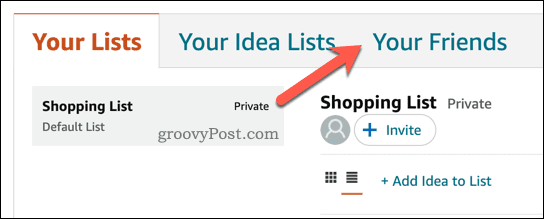
- ウィッシュ リストの 1 つを選択して、ギフトとして購入できる製品のリストを表示します。
探しているウィッシュ リストが表示されない場合は、受信者にアクセスを依頼する必要がある場合があります。
モバイル デバイスで Amazon ウィッシュ リストを見つける方法
Android、iPhone、および iPad デバイスの Amazon アプリを使用して、Amazon ウィッシュ リストにアクセスすることもできます。
モバイル デバイスで Amazon ウィッシュ リストを検索するには:
- Amazonアプリを開いてサインインします。
- をタップします。 メニュー アイコン (右下)。
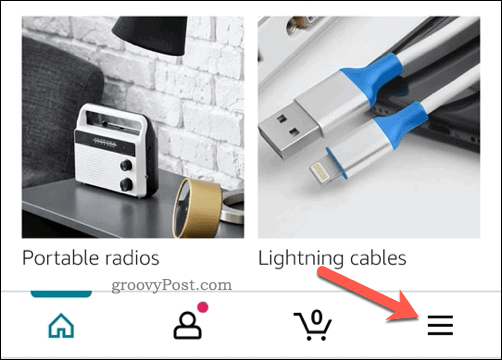
- 下部のポップアップ セクションで、スクロールして選択します。 あなたのウィッシュリスト.
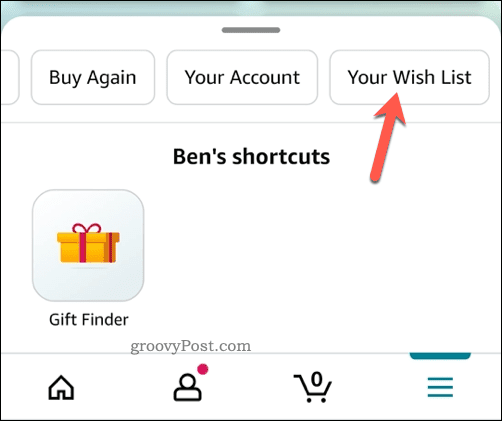
- 次に、 を押します あなたの友達のリスト。

- 共有されているウィッシュ リストの 1 つを選択してアクセスし、購入します。
探しているウィッシュ リストが表示されない場合は、受取人に直接アクセスを依頼する必要があります。
Amazonで簡単にギフトを贈る
上記の手順を使用すると、受信者へのギフトを購入するための Amazon ウィッシュ リストをすばやく見つけることができます。 このルールの唯一の例外は、ウィッシュ リストが非公開の場合 (または以前にあなたと共有されていない場合) です。 その場合は、ウィッシュ リストの所有者に直接連絡して、アクセスを依頼する必要があります。
Amazonをもう少し上手に利用する方法を知りたいですか? 注文の気が変わった場合は、発送後にいつでも注文をキャンセルできることを忘れないでください. 一部のアイテムは Amazon で決して安くないため、購入する前に買い物をすることを忘れないでください。
注文が早すぎて割引を逃しましたか? いつでも Amazon から価格変更の払い戻しを受けて、差額を節約することができます。

The post Amazonウィッシュリストまたはレジストリを見つける方法 appeared first on Gamingsym Japan.
